Tworzenie przezroczystego tła w programie GIMP
Program GIMP jest zasłużenie uznawany za jednego z najpotężniejszych edytorów graficznych i niekwestionowanego lidera wśród bezpłatnych programów tego segmentu. Możliwości tej aplikacji w dziedzinie przetwarzania obrazu są prawie nieograniczone. Ale wielu użytkowników stawia czasem takie pozornie proste zadania, jak tworzenie przezroczystego tła. Zastanówmy się, jak zrobić przezroczyste tło w programie Gimp.
Spis treści
Opcje przezroczystości
Przede wszystkim należy zrozumieć, który element programu GIMP jest odpowiedzialny za przejrzystość. Ten kompozyt to kanał alfa. W przyszłości ta wiedza jest dla nas przydatna. Należy również powiedzieć, że przezroczystość nie jest obsługiwana przez wszystkie typy obrazów. Na przykład pliki PNG lub GIF mogą mieć przezroczyste tło, a JPEG - nie.
W różnych przypadkach wymagana jest przejrzystość. Może to być istotne zarówno w kontekście samego obrazu, jak i jako element nakładania jednego obrazu na drugi podczas tworzenia złożonego obrazu, a także ma zastosowanie w niektórych innych przypadkach.
Opcje tworzenia przezroczystości w programie GIMP zależą od tego, czy tworzymy nowy plik, czy edytujemy już gotowy obraz. Poniżej omówimy szczegółowo, jak osiągnąć pożądany wynik w obu przypadkach.
Utwórz nowy obraz z przezroczystym tłem
Aby utworzyć obraz z przezroczystym tłem, najpierw otwórz sekcję "Plik" w górnym menu i wybierz "Utwórz".

Pojawi się okno, w którym określone są parametry tworzonego obrazu. Ale nie skupimy się na nich, ponieważ celem jest pokazanie algorytmu tworzenia obrazu z przezroczystym tłem. Klikamy "znak plus" obok napisu "Parametry zaawansowane", a przed nami otwiera się dodatkowa lista.
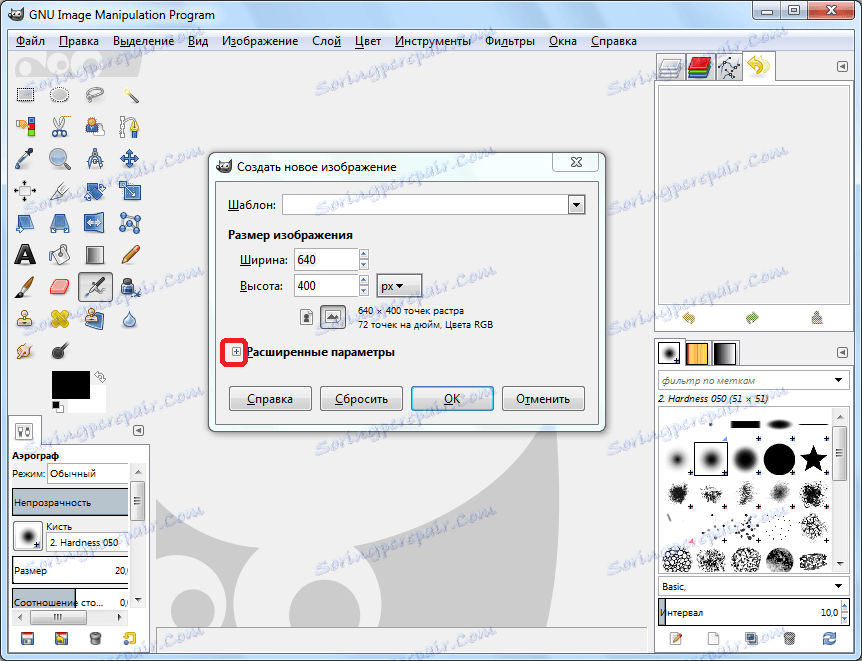
W otwartych dodatkowych ustawieniach w pozycji "Wypełnienie" otwórz listę z opcjami i wybierz "Warstwa przezroczysta". Następnie kliknij przycisk "OK".

Następnie możesz przejść bezpośrednio do tworzenia obrazu. W rezultacie będzie on umieszczony na przezroczystym tle. Ale nie zapomnij zapisać go w jednym z formatów obsługujących przezroczystość.
Utwórz przezroczyste tło dla gotowego obrazu
Niemniej jednak najczęściej wymagane jest, aby tło nie było przezroczyste dla obrazu utworzonego od zera, ale dla gotowego obrazu, który powinien zostać poddany edycji. Aby to zrobić, wróć do sekcji "Plik" menu, ale tym razem wybierz "Otwórz".
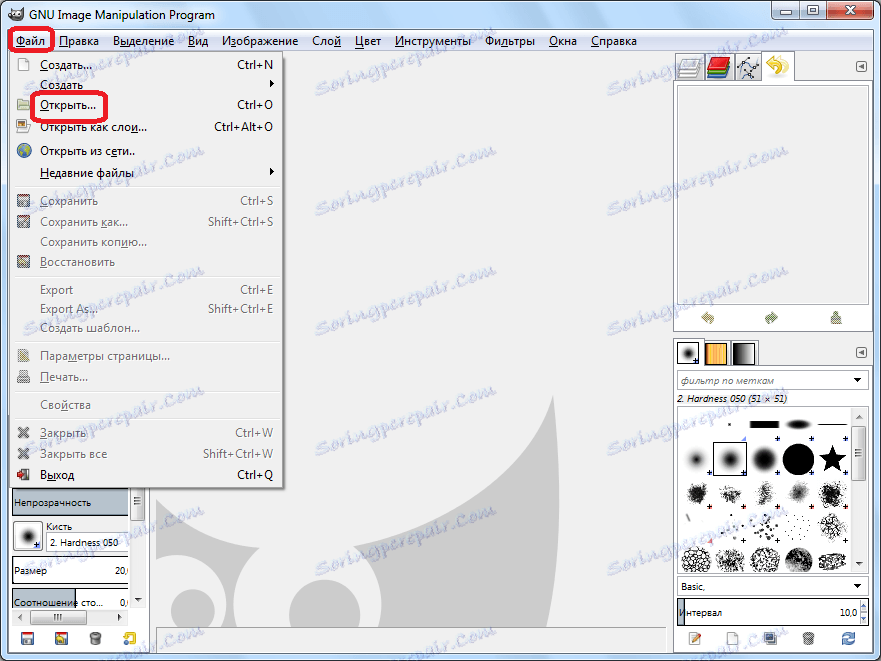
Zanim otworzysz okno, w którym chcesz wybrać edytowany obraz. Po podjęciu decyzji o wyborze zdjęcia, kliknij przycisk "Otwórz".
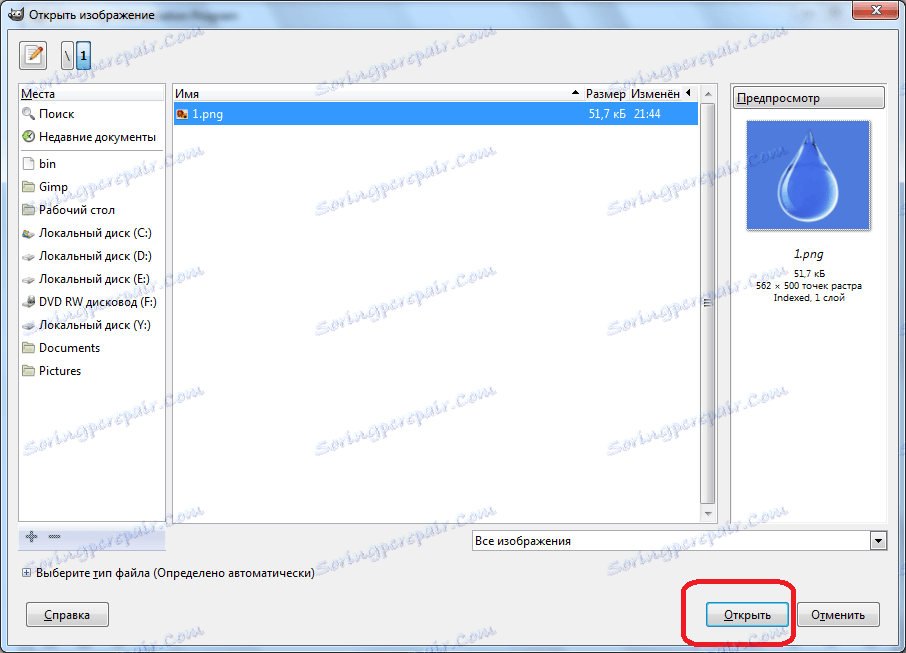
Po otwarciu pliku w programie ponownie wracamy do głównego menu. Kliknij kolejno "Warstwa" - "Przezroczystość" - "Dodaj kanał alfa".

Następnie używamy narzędzia o nazwie "Wybór sąsiednich obszarów", chociaż większość użytkowników ze względu na charakterystyczną ikonę nazywa to "magiczną różdżką". "Magiczna różdżka" znajduje się na pasku narzędzi po lewej stronie programu. Klikamy na logo tego narzędzia.
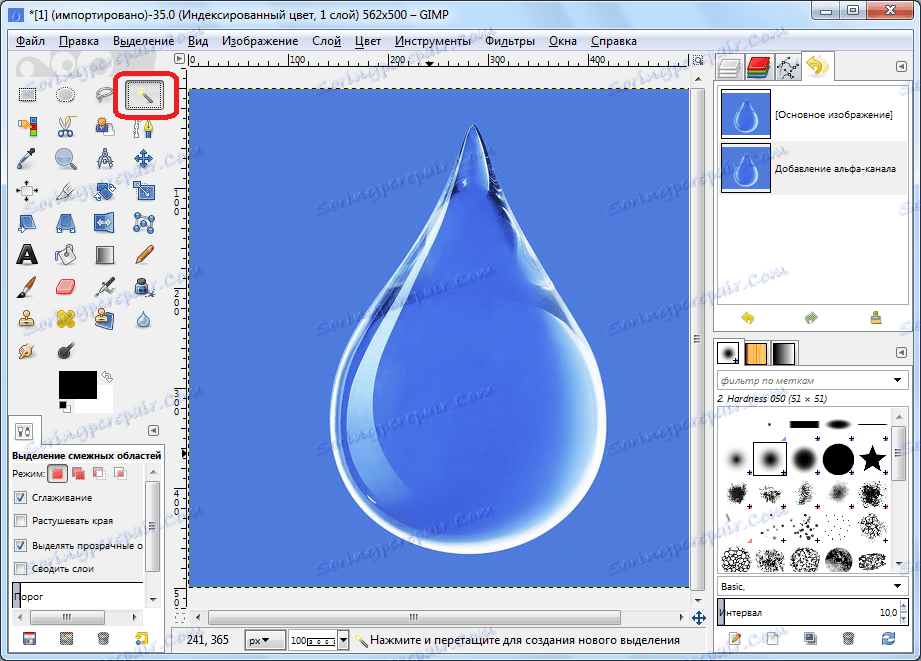
W tym polu kliknij "magiczną różdżkę" w tle i kliknij przycisk Usuń na klawiaturze. Jak widać, dzięki tym działaniom tło staje się przezroczyste.

Tworzenie przezroczystego tła w programie GIMP nie jest tak proste, jak się wydaje na pierwszy rzut oka. Niewtajemniczony użytkownik może potrzebować dużo czasu, aby zrozumieć ustawienia programu w poszukiwaniu rozwiązania, ale nigdy go nie znajdzie. Jednocześnie, znając algorytm wykonywania tej procedury, tworząc przezroczyste tło dla obrazów, za każdym razem, jako "wypychanie ręki" staje się łatwiejsze i prostsze.
